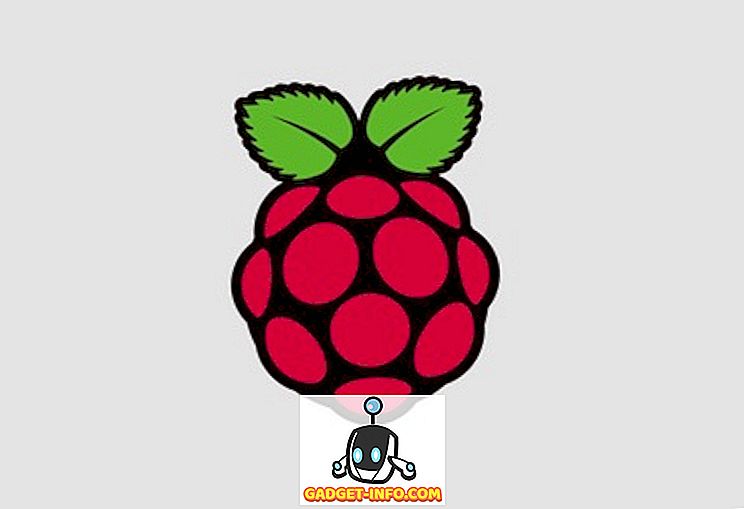Google Chrome OS je tu již nějakou dobu, ale nedávno začal získávat smysluplnou trakci. Co s Chromebookem poprvé v USA v USA představovalo Myši, aby na základě I / O konference na tomto letošním ročníku navázalo, že přivede Play Store do systému OS Chrome, což znamená, že uživatelé Chromebooku budou moci využívat miliony aplikací pro systém Android. Společnost Google splnila svůj slib a vydala verzi operačního systému Chrome OS verze 53, která je dodávána s aplikací Obchod Google Play.
Nová aktualizace OS Chrome je bohužel k dispozici pouze pro Flip od Asus Chromebook, ale můžeme očekávat, že se brzy objeví na jiných Chromebookech. Máte-li tedy Chromebook podporován, postupujte podle následujících pokynů:
Chcete-li získat službu Play Store, přepněte na kanál vývojáře
Alfa verze systému Chrome OS 53 je právě aktualizována vývojářem, takže budete muset Chromebook přepnout z kanálu Stabilní na vývojáře. Postup je následující:
Poznámka : Přepněte na vývojářský kanál Chromebooku pouze v případě, že chcete ochutnat nejnovější aktualizace operačního systému Chrome OS alfa, protože výkon v tomto kanálu může být velmi nestabilní .
1. Přejděte do Nastavení Chromebooku a klikněte na tlačítko „ O systému Chrome OS “ nahoře.
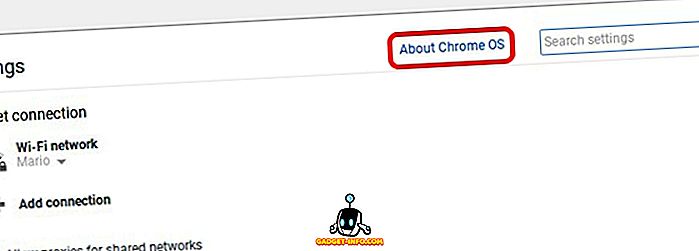
2. Poté klikněte na tlačítko „ Další informace… “.
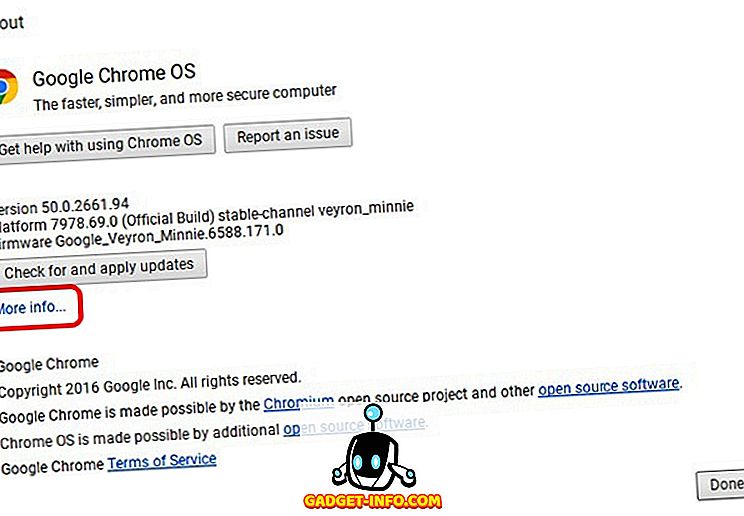
3. Na další stránce klikněte na „ Změnit kanál “.
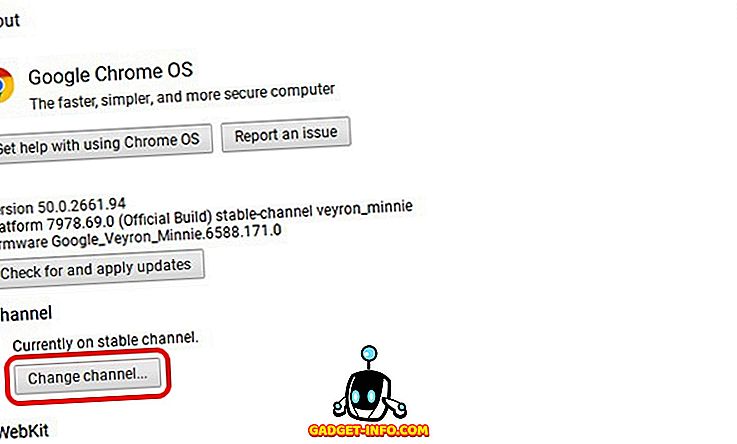
4. Vyberte „ Developer - unstable “.
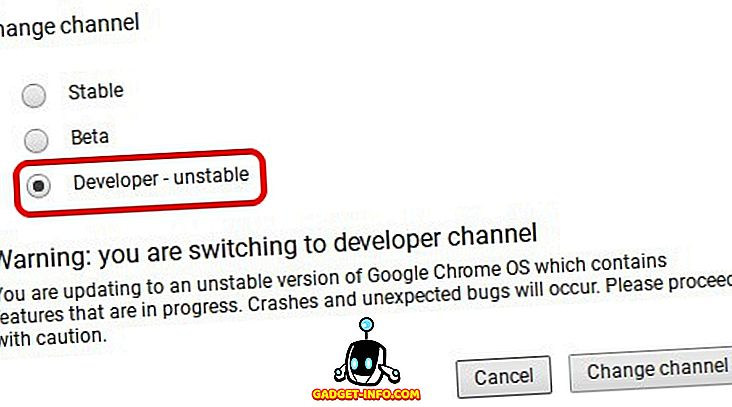
5. Jakmile změníte kanál na vývojáře, systém Chrome OS začne stahovat nejnovější vývojový kanál vývojáře Chrome OS.
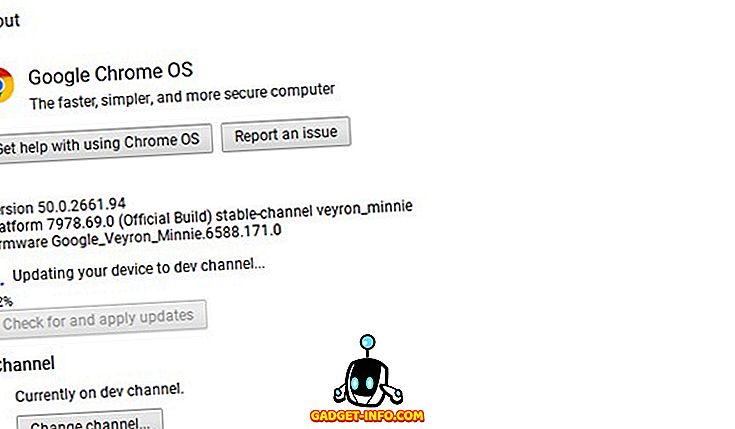
6. Po dokončení stahování najdete ve stavové oblasti tlačítko „ Restart to update “ ( Restartovat aktualizaci ). Klepnutím na toto tlačítko zařízení restartujete. Po restartování Chromebooku najdete v dolní polici ikonu Play Store.
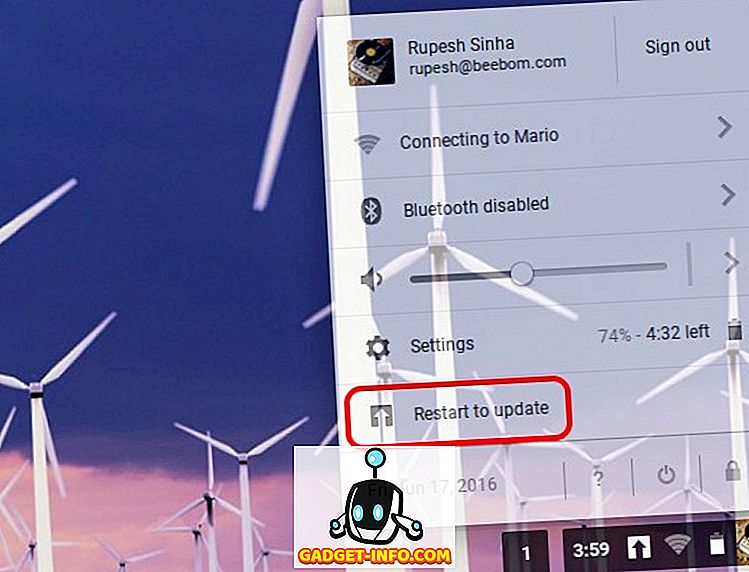
Nastavení služby Store Play a spuštění aplikací Android v Chromebooku
Když se poprvé pokusíte otevřít Play Store na Chromebooku, všimnete si, že se neotevře. Nejprve musíte nejprve povolit aplikace Android v nastaveních operačního systému Chrome, abyste je mohli začít používat. Chcete-li to provést, přejděte na položku Nastavení a zaškrtněte políčko Povolit spouštění aplikací pro systém Android ve vašem Chromebooku .
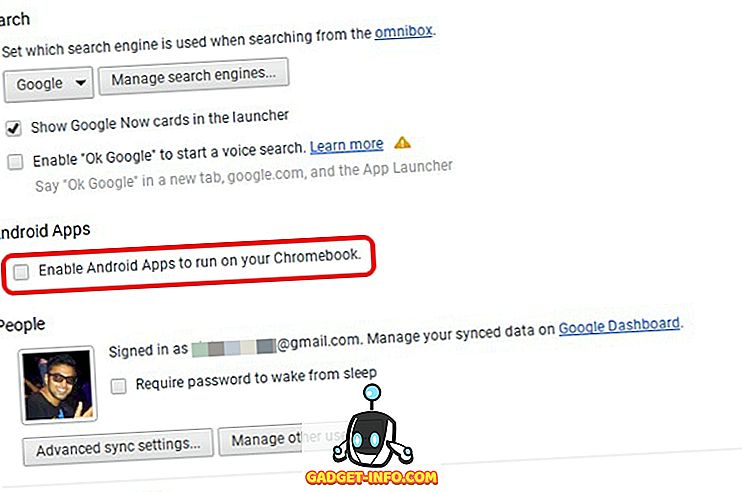
Poznámka : Chcete-li tuto možnost povolit a spouštět aplikace pro systém Android, musíte být přihlášeni do účtu správce Chromebooku.
Až budete hotovi, můžete kliknout na ikonu Play Store a nastavit ji, stejně jako na zcela novém zařízení Android. Po nastavení by se Play Store měl otevřít a můžete začít instalovat aplikace.
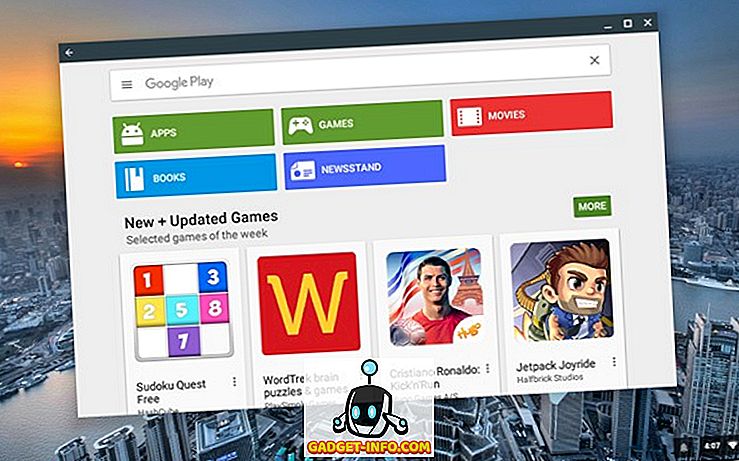
Důležité Takeaways z první Play Store naložené Chrome OS vydání
- V obchodě Play Store jsou k dispozici pouze aplikace s uživatelským rozhraním tabletu.
- Nastavení aplikace Android můžete zkontrolovat nastavením Nastavení Chrome OS a kliknutím na položku Nastavení aplikace v části Aplikace pro Android.
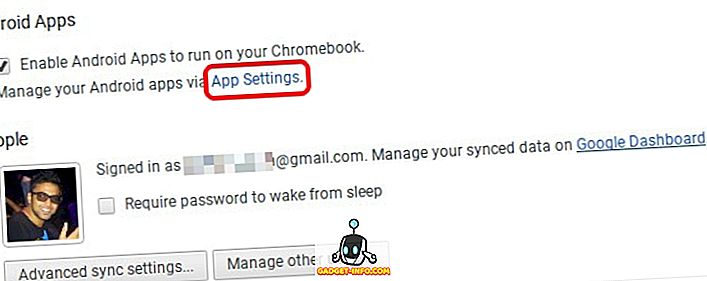
- Stránka Nastavení aplikace otevře stránku Nastavení podobnou té, kterou jsme očekávali od systému Android a umožňuje spravovat aplikace. Chromebook také považuje za tablet Android se systémem Android 6.0 .
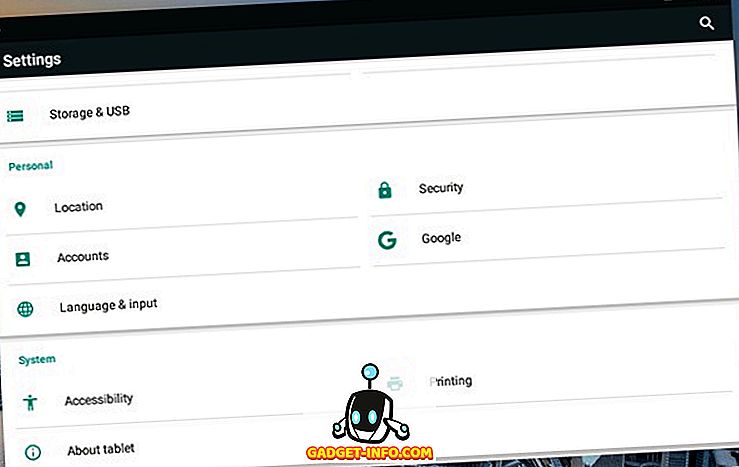
- Můžete dokonce zapnout „Povolit instalaci z neznámých zdrojů“ a nainstalovat aplikace ze souborů APK.
- Aplikace běží pouze v jednom pevném režimu okna nebo na celé obrazovce a není možné změnit jejich velikost. Můžete je však přesouvat.
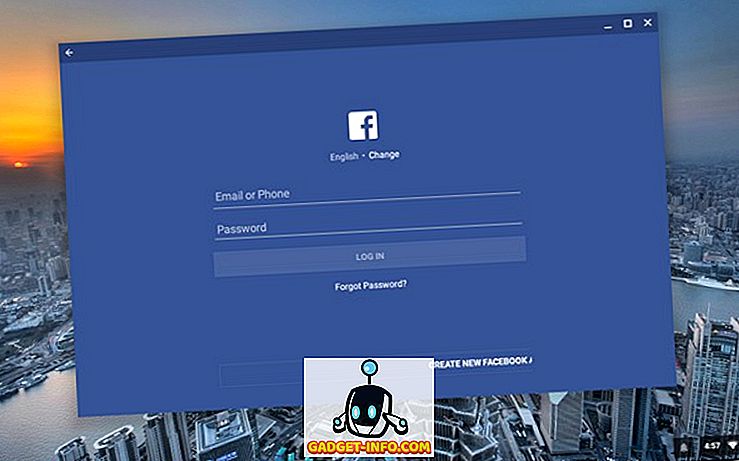
- Zatímco většina aplikací a her na Chromebooku funguje dobře, některé hry, které vyžadují naklonění hry, nefungují.
Jste připraveni ke spuštění aplikací a her Android na Chromebooku?
Aplikace Google Play Store a aplikace pro Android se konečně dostaly na Chromebook a přestože dorazily pouze do jediného zařízení, jsou pro systém Chrome OS již pocitem velkého skoku. Pokud máte Chromebook Flip, vyzkoušejte si novou aktualizaci operačního systému Chrome a dejte nám vědět, co cítíte v sekci komentáře níže. Lidé s ostatními Chromebooky, nebojte se, měli byste aktualizovat službu Play Store v průběhu tohoto roku. Můžete si prohlédnout seznam Chromebooků, které budou mít k dispozici aktualizaci Play Store. Pokud se ale nemůžete dočkat, existují další způsoby, jak spouštět aplikace pro Android v Chromebooku.